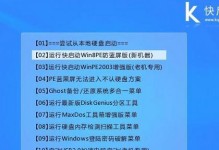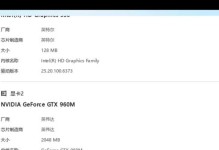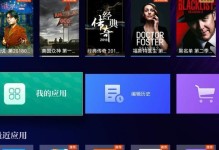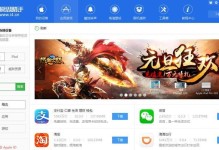在现代社会中,电脑已经成为我们日常生活中不可或缺的工具。而对于许多电脑用户来说,操作系统的选择也显得尤为重要。而Win7作为一款被广泛认可的操作系统,不仅稳定性高,而且性能也相当优秀。本文将详细介绍如何使用UltraISO轻松安装Win7系统,让你的电脑焕发新生。

1.准备所需材料:下载UltraISO软件
在安装Win7之前,我们首先需要准备所需的材料。其中最重要的就是UltraISO软件。你可以在官方网站上下载该软件,并根据系统要求进行安装。

2.获取Win7系统镜像文件
接下来,我们需要获取Win7系统的镜像文件。你可以通过官方渠道下载到合法的Win7镜像文件,确保系统的安全和稳定性。
3.打开UltraISO软件
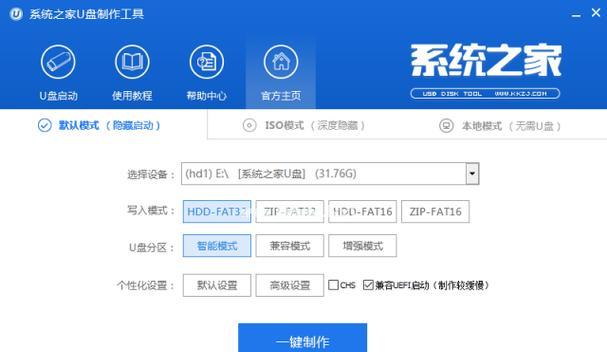
安装完成UltraISO软件后,双击桌面图标或在开始菜单中找到该软件并打开。
4.选择“文件”选项
在UltraISO软件界面上方的菜单栏中,点击“文件”选项,弹出一个下拉菜单。
5.打开Win7镜像文件
在“文件”下拉菜单中,选择“打开”,然后浏览你所保存的Win7镜像文件,并点击“打开”。
6.选择“启动”选项
在打开Win7镜像文件后,点击UltraISO软件界面上方的“启动”选项,弹出一个下拉菜单。
7.选择“写入硬盘映像”选项
在“启动”下拉菜单中,选择“写入硬盘映像”,然后会弹出一个新窗口。
8.选择目标USB设备
在新窗口中,选择你准备安装Win7系统的目标USB设备,确保你选择的设备是正确的。
9.开始写入硬盘映像
在选择目标USB设备后,点击窗口右下方的“写入”按钮,开始将Win7系统镜像文件写入USB设备。
10.等待写入完成
在点击“写入”按钮后,UltraISO软件将开始将Win7系统镜像文件写入USB设备。这个过程可能需要一些时间,请耐心等待。
11.完成写入
当UltraISO软件显示写入完成后,说明Win7系统已经成功地被写入到USB设备中了。此时你可以关闭UltraISO软件。
12.重启电脑并选择USB启动
将Win7系统写入的USB设备插入待安装系统的电脑中,并重启电脑。在开机过程中,按照提示选择USB设备作为启动项。
13.进入Win7安装界面
如果一切正常,你将进入Win7系统的安装界面。根据提示进行安装过程,直到完成安装。
14.安装完成后设置个性化选项
在完成Win7系统的安装后,你可以根据个人需求进行个性化设置,如安装驱动程序、更改桌面背景等。
15.开始使用全新的Win7系统
经过以上步骤,你已经成功地安装了全新的Win7系统。现在你可以开始使用这个稳定性和性能俱佳的操作系统,尽情享受高效便捷的电脑体验。
通过以上详细的教程,我们可以轻松地使用UltraISO软件来安装Win7系统。不仅操作简单,而且效果可靠。希望本文对您能有所帮助,让您的电脑焕发新生!